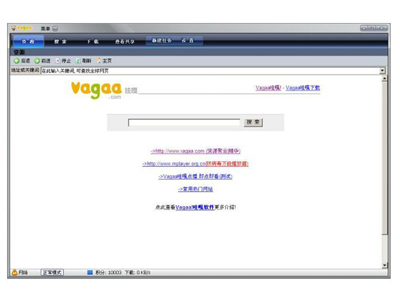萬盛學電腦網 >> 圖文處理 >> 3DSMAX教程 >> 3dsMax制作超炫《鋼鐵俠》
3dsMax制作超炫《鋼鐵俠》

制作軟件:MAX 、VARY
教程大綱:
一﹑收集素材
二﹑模形制作
三﹑骨骼綁定
四﹑角色材質
五﹑場景燈光
六﹑渲染設置
七﹑成圖鑒賞
一﹑收集素材
1、首先要做的一件事就是收集素材,收集足夠的素材資料來作為參考會提高不少建模時間。下面的圖片就是我收集到的一些鋼鐵俠玩具的照片。(圖1)

2、下面的圖片是在電影裡的截圖,可以用玩具圖片做主參考,用電影截圖做為輔助參考。做完了前期的准備工作就可以開始動手制作模形了。(圖2)
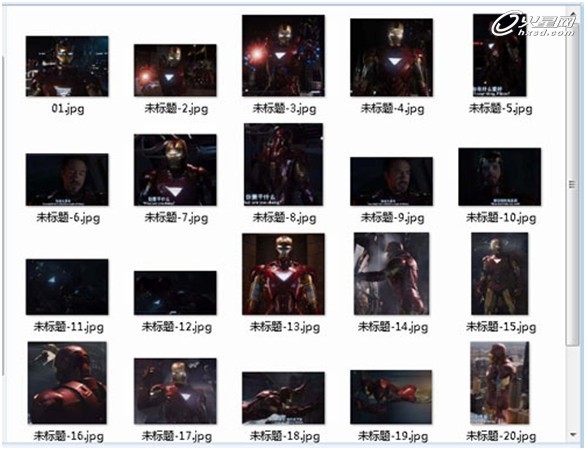
二﹑模形制作
1、鋼鐵俠建模是利用從局部到整體再到局部的方法來完成的。模形主要使用多形邊建模工具,從用樣條線畫出頭部輪廓到擠出面再到切邊,對轉角硬邊進行壓邊處理。以下是頭部面罩制作過程。(圖3)

用線或是一個片來進行擠出操作,然後對模形加線和調整頂點,鋼鐵俠模形主要就是用這種方法來完成的建模工作。(圖3-1)

2、這次的模形是以機械硬邊為主,所以做的時候可以多注意下轉角處的部線。頭部完成了繼續往下建模,下面的圖片就是胸部創建過程。(圖4)
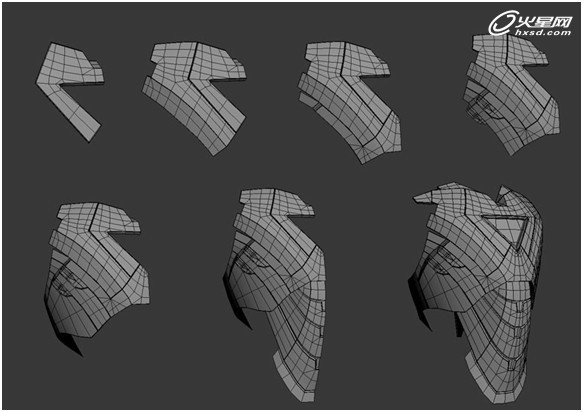
3、建完身體的正面,再來著手後背的建模。(圖5、6)

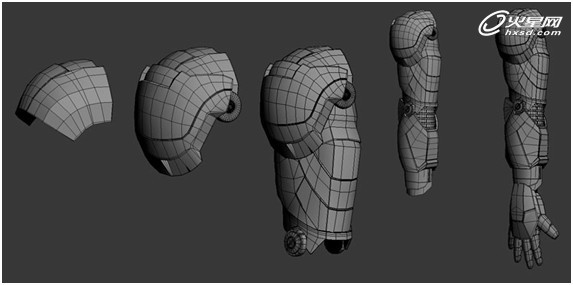
4、到這裡模形已經完成一半了。(圖7)
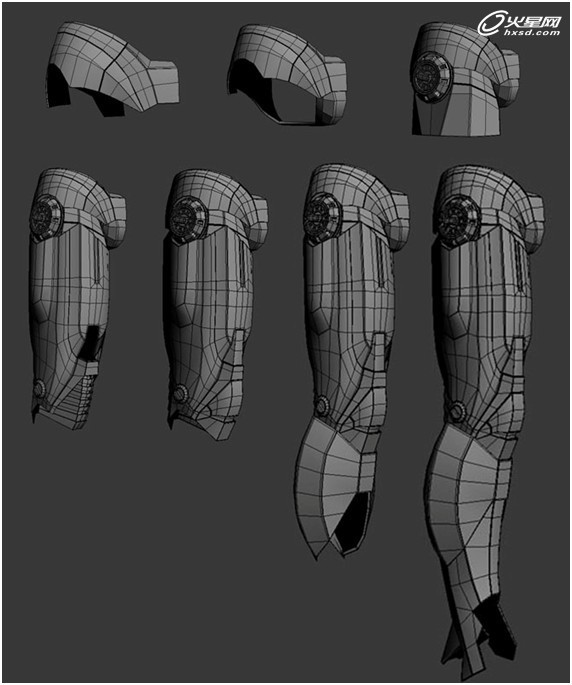
5、最後把鞋子穿上,這樣鋼鐵俠的模形就完成了。(圖8)
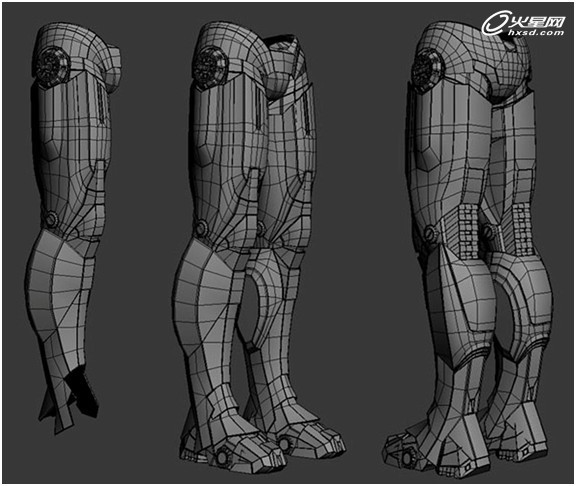
6、最後再把整個模形做一下調整,高矮胖瘦可以按照自己喜歡的體形來調,下面圖片就是完成後的模形!(圖9)
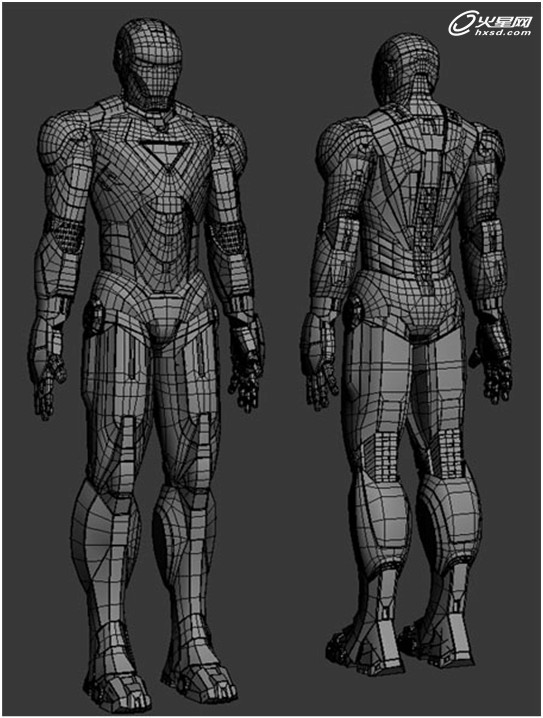
三﹑骨骼綁定
1、這一步就是建立骨骼了,分為兩部分,白色的鋼性部分和紅色柔體部分。(圖10)
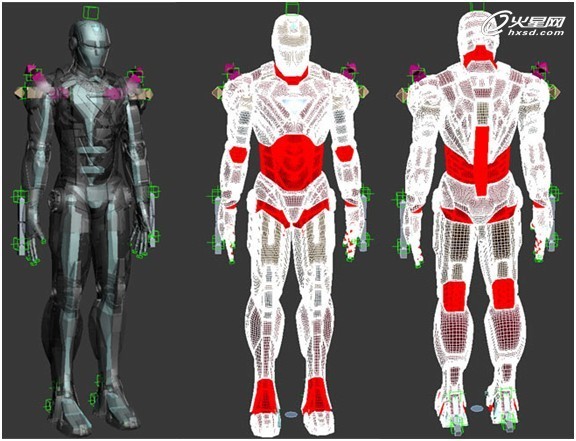
2、鋼性部分直接鏈接到骨骼上。(圖11)
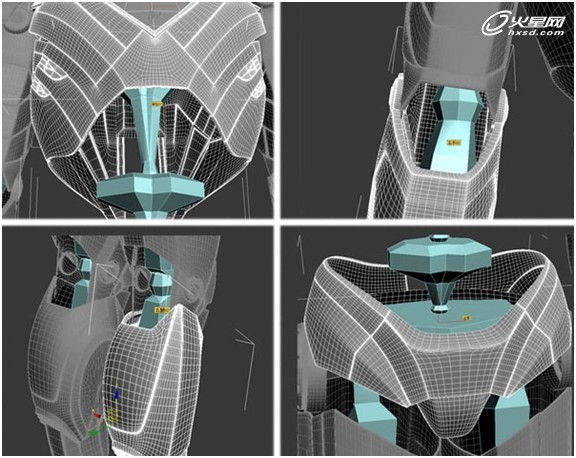
3、柔體部分蒙皮。(圖12)
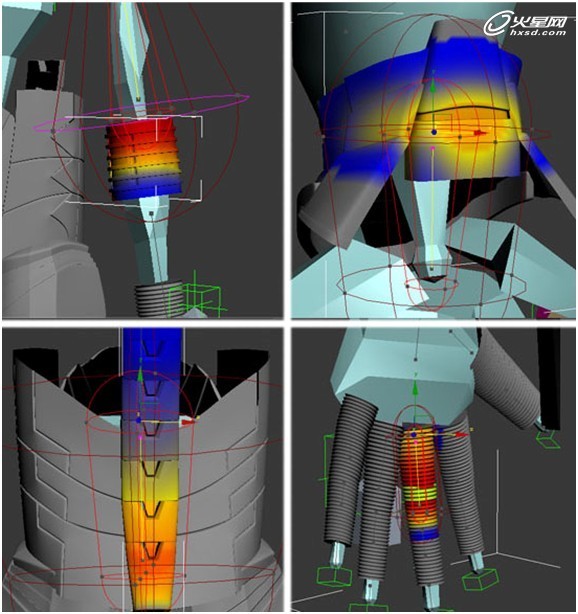
4、鋼性鏈接和柔體蒙皮全部完成後,試著調動這些關節看看,確認沒有問題就可以進入到下一個步驟了。(圖13)
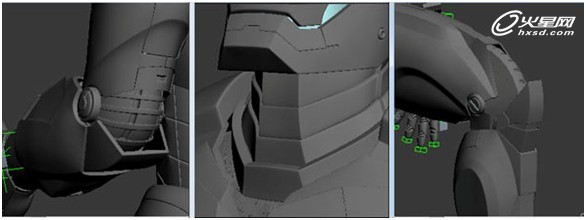
四﹑角色材質
1、下面的圖片就是全部的材質圖,簡單明了。(圖14)
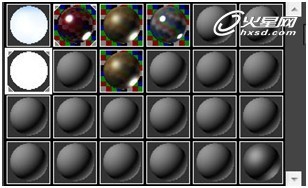
2、紅色部分的材質圖。(圖15)
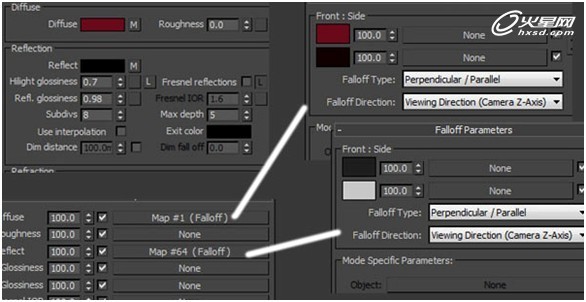
3、黃色部分的材質圖。(圖16)
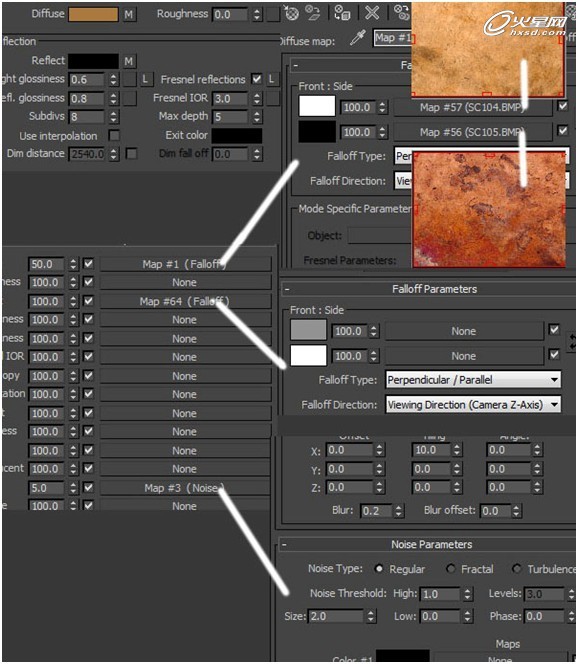
4、灰色部分的材質圖。(圖17)
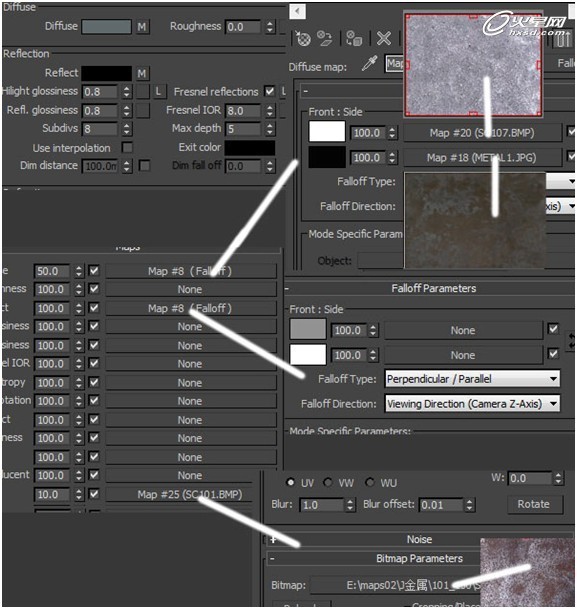
5、眼睛和發光體部分的材質圖。(圖18)
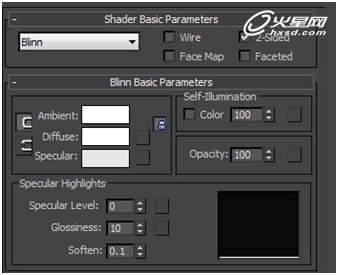
6、反光板部分的材質圖。(圖19)

7、反光板屬性設置。(圖20)
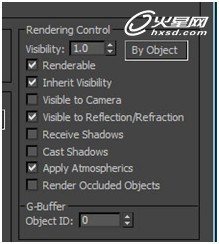
五﹑場景燈光
1、材質貼圖完成後,對場景進行燈光設置,用反光板和vr片燈。(圖21)

2、下面圖片是燈光的參數,燈光強度和顏色可根據實際效果調整,可自由選擇。(圖22)

3、准備工作都做得差不多了,來擺個姿勢亮像,就進入到最後的渲染設置。(圖23)

六﹑渲染設置
以下為渲染器的參數設置,天光和反射都沒有用HDR。當然如果想讓光線和反射更豐富,也可以用HDR來提供照明和反射,根據實際情況可做調整。 (圖24、25)

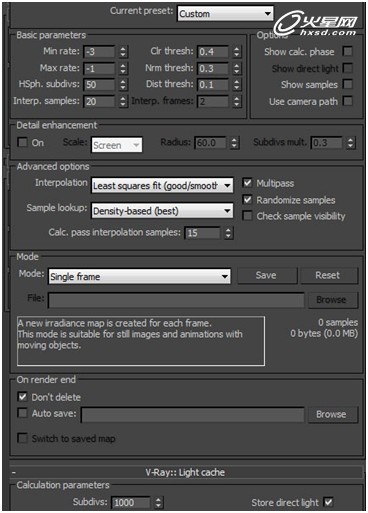
到這裡所有工作都已全部完成,就只剩最後一步渲染輸出了。
七﹑成圖鑒賞
我們來看看最終的渲染效果圖。




渲出中國風

來個近點的特寫,臉上拉絲有木有?




引用火星論壇網友的一句話:鋼鐵俠會武術,超人也擋不住!


霸氣外漏,正義聯盟鬼見愁!

最後,本教程完畢。希望對大家有所幫助,謝謝!
- 上一頁:3DSMAX頂級次世代角色
- 下一頁:3DSMAX大型場館建模教程